På Discord-servere kan det noen ganger være frustrerende å motta mange meldinger. Du kan holde en kanal åpen og tilgjengelig ved å låse den og begrense brukere fra å legge ut nye meldinger.
Denne artikkelen vil utdype prosedyren for å låse en Discord-kanal.
Hvordan låse en Discord-kanal?
Du kan stoppe Discord-serveren fra å motta mange uønskede meldinger fra andre brukere ved å låse Discord-kanalen. For å gjøre det, følg retningslinjene nedenfor for å låse en valgt Discord-kanal.
Trinn 1: Åpne Discord
Foreta et søk etter ' Uenighet ' i ' Oppstart '-menyen for å åpne Discord:
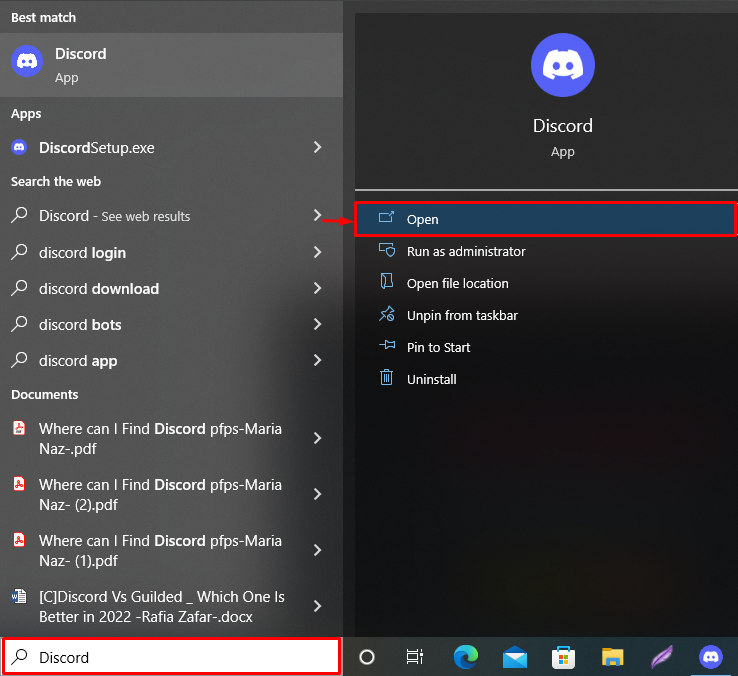
Trinn 2: Åpne Discord Server
Velg Discord-serveren fra venstre menylinje som vist nedenfor:
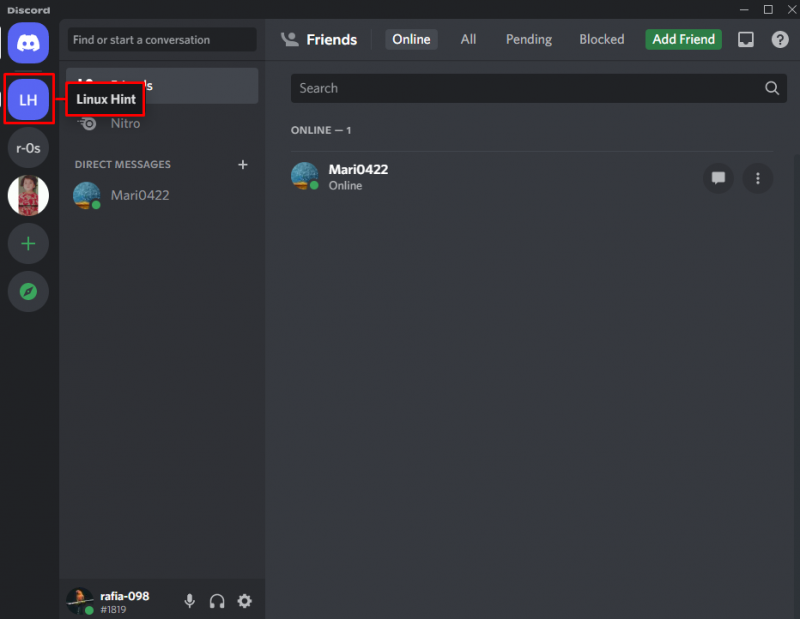
Trinn 3: Gå til kanalinnstillinger
Åpne innstillingene for kanalen du vil låse ved å klikke på ' Utstyr ' ikon:
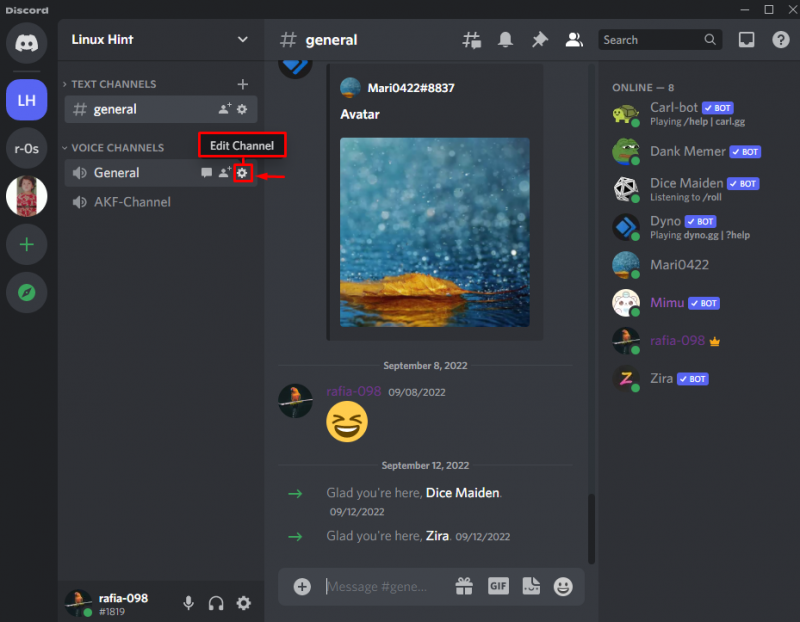
Trinn 4: Naviger til Tillatelsesinnstillinger
Naviger til tillatelsesinnstillingene, og åpne deretter det avanserte tillatelsessettet for den valgte kanalen ved å klikke på ' Avansert tillatelse ':

Trinn 5: Lås Discord Channel
For å låse kanalen må du først angi verdien for ' Roller/medlemmer ' felt som ' alle '. For å la medlemmer se en kanal, merk ' Se kanalen alternativ:
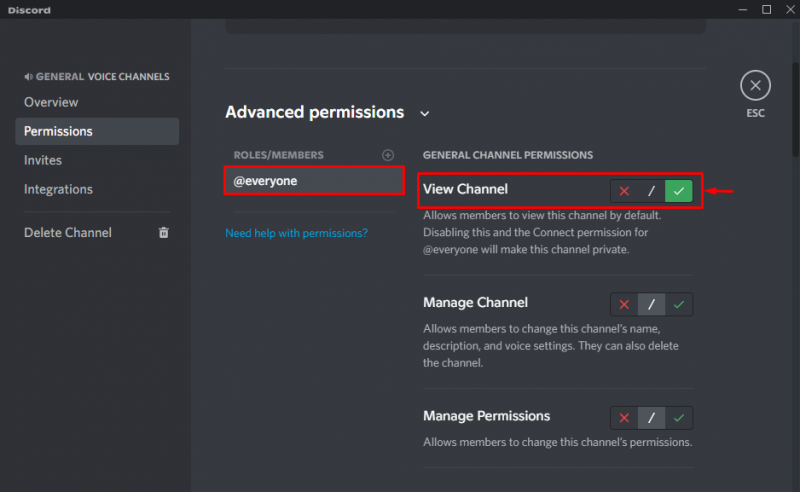
Deretter slår du av alle andre innstillinger ved å merke dem som ' X ':
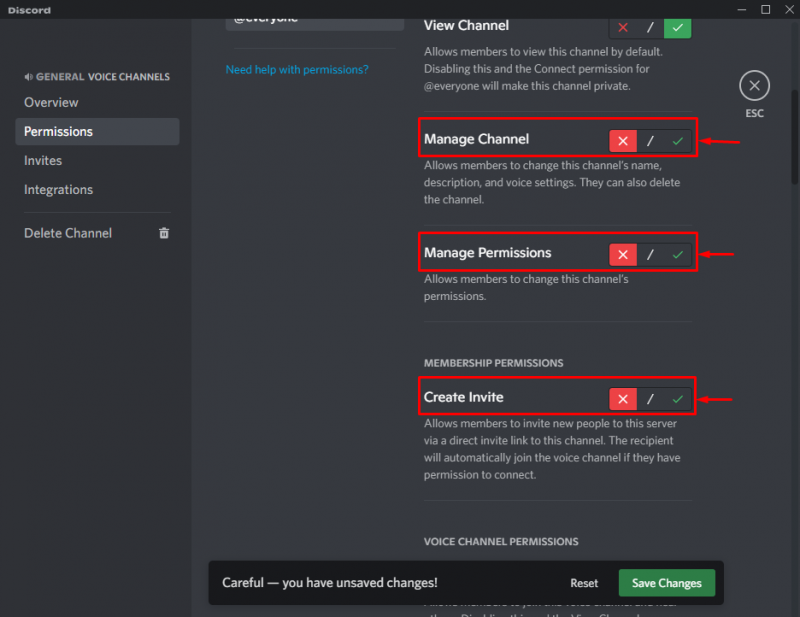
Rull ned til ' Les meldingshistorikk '-innstillinger. Merk, det for å la andre brukere lese meldinger:
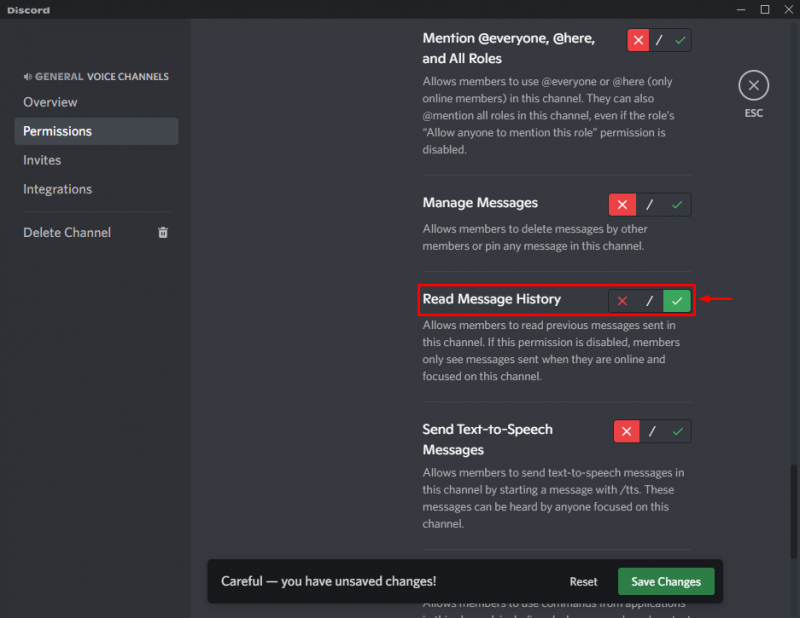
Til slutt, for å lagre de lagte endringene, klikk på ' Lagre endringer '-knappen og gå ut av det gjeldende vinduet ved å trykke på ' esc ”-knapp:
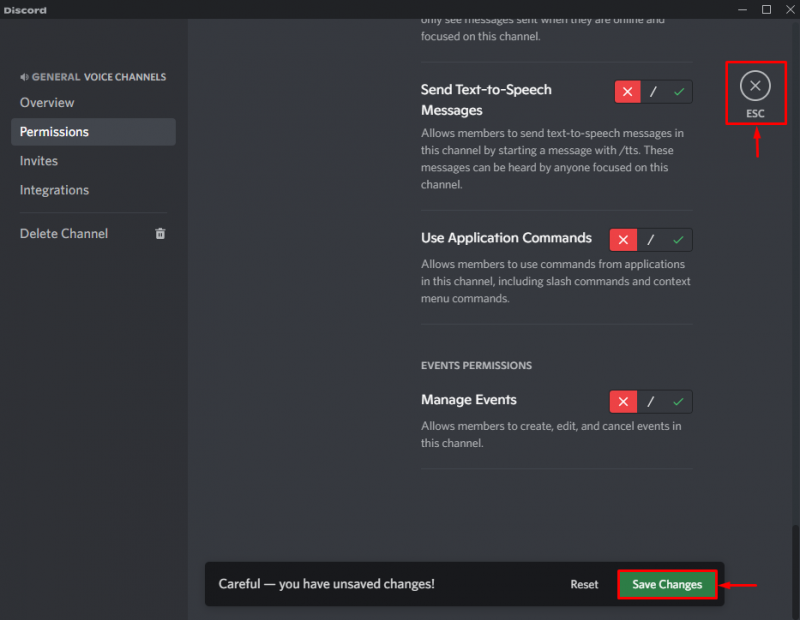
Værsågod! Vi har gitt den enkleste metoden for å låse en Discord-kanal.
Konklusjon
For å låse Discord-kanalen for å hindre andre brukere i å sende meldinger, åpner du først Discord-serveren, velger en kanal og åpner innstillingene. Gå til de avanserte tillatelsesinnstillingene og konfigurer dem, som vi har diskutert. Denne håndboken veiledet deg om å låse en Discord-kanal.